หลายๆคน เคยแต่ติดตั้งฟอนต์บน PC พอเปลี่ยนมาใช้ Mac ไม่รู้ว่าจะทำอย่างไร งง.. เพราะว่าการใช้งานบน PC และ Mac นั้น แตกต่างกัน วิธีการติดตั้งฟอนต์บน Mac นั้นก็ต่างจาก PC ด้วยเช่นกันครับ อย่างเช่นตัวผม ซึ่งเพิ่งจะย้ายมาใช้งาน Mac Mini 2018 หลายๆ อย่างเลยต้องทำความเข้าใจใหม่ทั้งหมด ด้วยความเป็นมือใหม่ในการใช้งาน Mac เลยมาเขียนบทความนี้ไว้อ่าน และไว้เป็นพื้นฐานการใช้งานแก่คนอื่นๆ ไว้ด้วยครับ
วิธีติดตั้ง ฟอนต์ (font) ลงบนเครื่อง Mac ทำได้ง่ายๆ ดังนี้
- ดาวน์โหลดฟอนต์ หรือหาฟอนต์ที่ต้องการมาก่อนครับ ยกตัวอย่างเช่น เว็บไซต์ f0nt.com หรือ Google Font หรือ เว็บ dafont.com ลองเลือกฟอนต์ที่ต้องการมาสักที่นะครับ
- เมื่อได้ฟอนต์มาแล้ว แตก zip มา จะได้ประมาณนี้
- ลาก Select All ครอบฟอนต์ที่ต้องการติดตั้งได้เลย หรือกด Command + A
- จากนั้นคลิกขวาเลือก เปิดด้วย (Open with) > สมุดแบบอักษร.app (Font Book) ตามรูปเลยครับ
- ถ้าเลือกทั้งหมดที่ดาวน์โหลดมา มันก็จะเยอะๆ แบบนี้แหละครับ 555
- สมมุติว่าผมเลือกมาแค่นี้ละกัน แค่เรากด ติดตั้งแบบอักษร แค่นั้นเองครับ
- เมื่อกด ติดตั้งแบบอักษร แล้ว ตัวอักษรที่ติดตั้ง จะขึ้นแสดงแบบภาพด้านล่างครับ เป็นอันเสร็จสิ้นขั้นตอนการติดตั้งฟอนต์บน Mac
- ลองเปิดโปรแกรมงาน ที่จะใช้ฟอนต์ที่เราติดตั้งเข้ามาใหม่ดูครับ ผมลองใช้งาน Photoshop ละกัน
จะเห็นว่ามีฟอนต์ใหม่ๆ ที่เราติดตั้งเข้ามามากมายเลย เลือกใช้งานได้ตามใจเลยครับ แค่นี้ก็เสร็จแล้ว กับวิธีง่ายๆ การติดตั้งฟอนต์ Font บนเครื่อง Mac มีแค่นี้เอง
ข้อสังเกต : ก่อนดาวน์โหลดฟอนต์ใดๆ ควรอ่านและทำความเข้าใจถึงข้อปฏิบัติการใช้ฟอนต์ก่อนนะครับ ไม่ใช่ฟอนต์ทุกตัวที่ดาวน์โหลดมาสามารถใช้งานได้ฟรีและในทุกๆงานนะครับ โปรดระวังเรื่องลิขสิทธิ์การใช้งานด้วยนะครับ
บทความโดย tsupaman.com


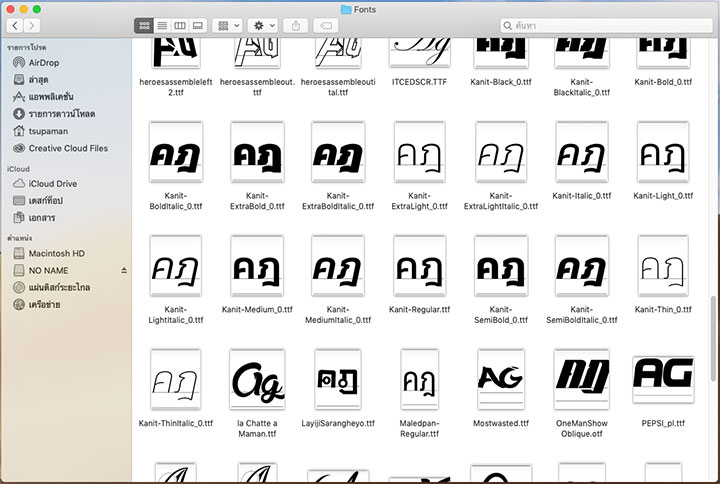
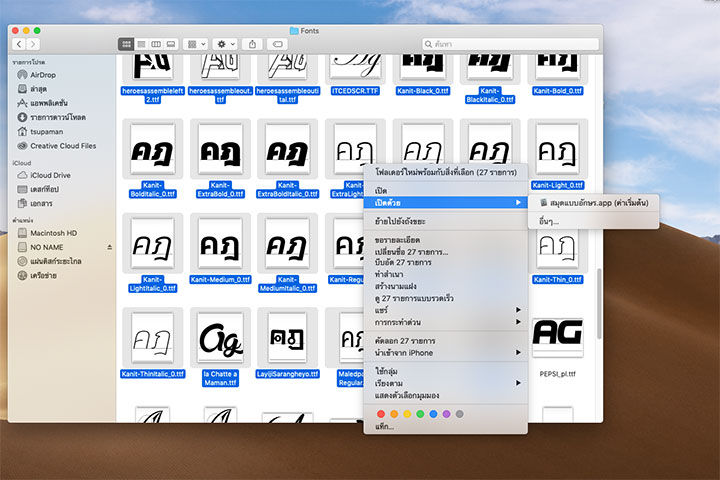
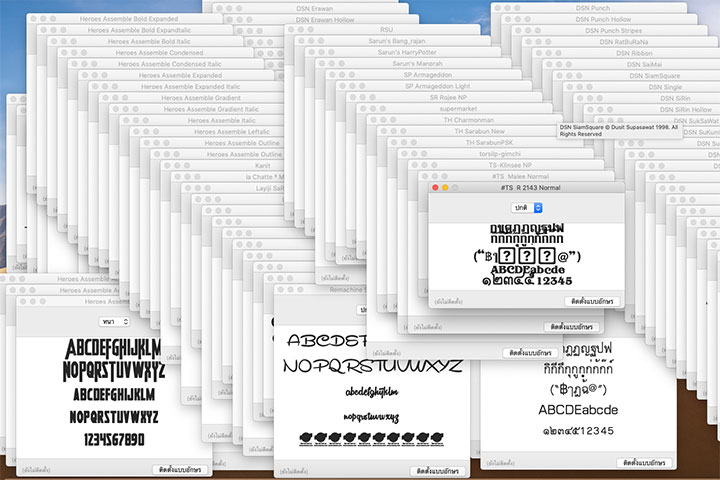
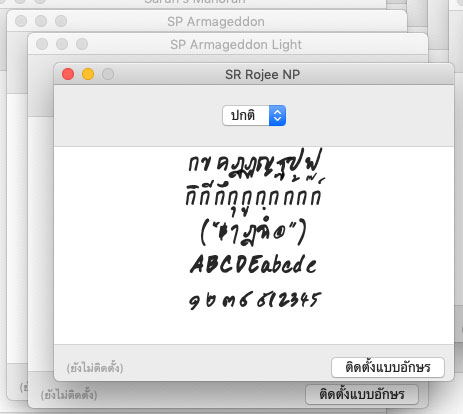
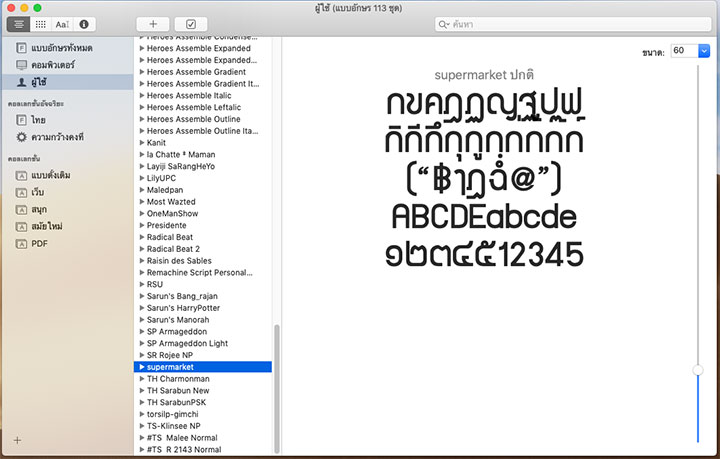
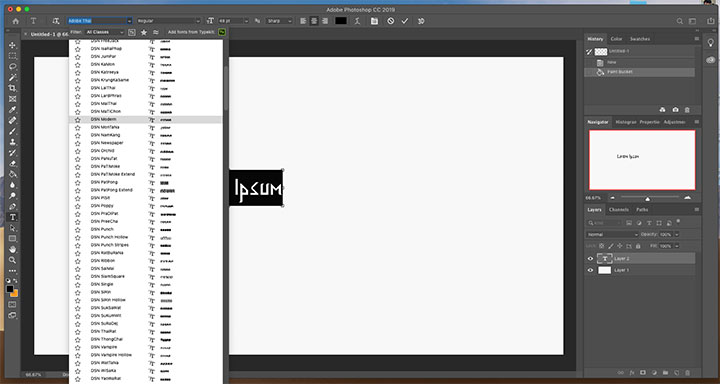





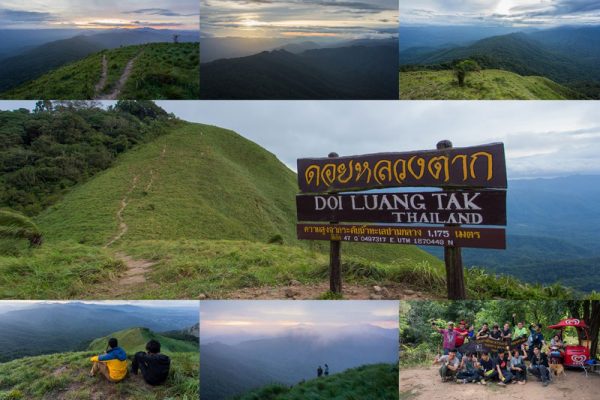


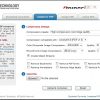
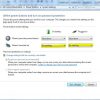
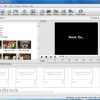
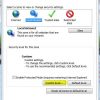
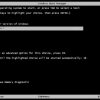
Comments